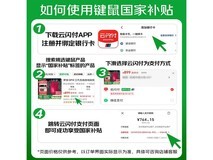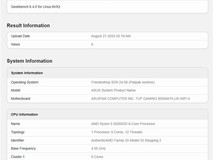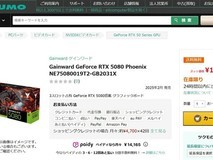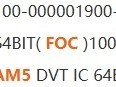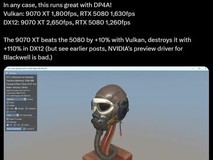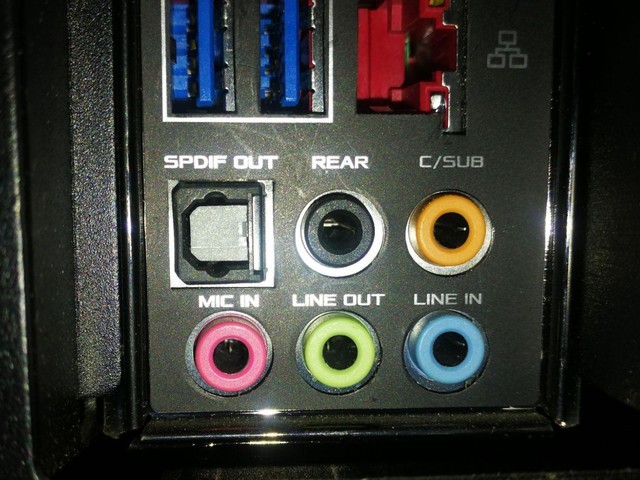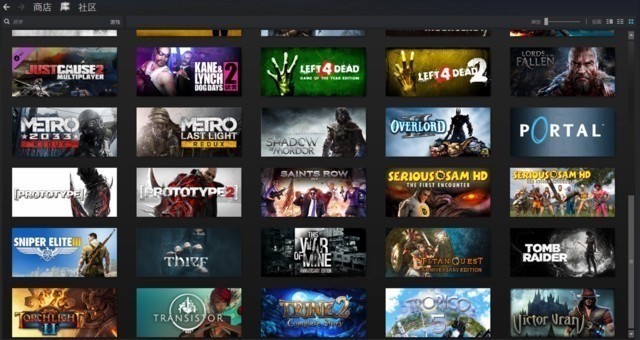
在这个快节奏的时代,畅快的玩游戏俨然已成为一种奢侈,若想在闲暇时间过把瘾,或者与小伙伴一起分享刚新买的游戏,最靠谱的方式就是打造一个小巧灵活而又高速的移动游戏仓库”。
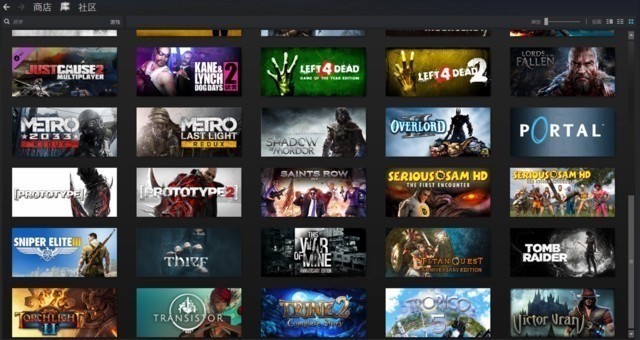
打造移动游戏仓库,对存储设备的容量和性能都有一定的要求。虽然当下的移动固态硬盘PSSD有着超高的容量和高速度,但价格会劝退不少人;U盘虽然便宜,但一百多MB/s的速度无法满足游戏基本的运行需求。不过现在有了个非常理想的选择,这就是aigo爱国者最新推出的U357超高速U盘。

从外形看,aigo爱国者U357超高速U盘有着移动固态硬盘PSSD无法比拟的身形,可以塞进任何的口袋,而且采用推拉式双接口设计,标准的USBType-A和Type-C无需数据线即可全平台通用,可以说这才是移动存储设备的最佳形态。而全金属外壳和精湛做工设计,非常有高级感,而且可以起到辅助散热的效果,长时间游戏也不会发烫。

容量方面,aigo爱国者U357提供了128GB、256GB和512GB多种容量可选,即使128GB也能装下两个最常玩的3A大作。性能方面,aigo爱国者U357实测读写速度453MB/s和414MB/s,基本达到了USB3.2 Gen1带宽的天花板,要知道SATA固态硬盘也不过500多MB/s,因此可以大幅压缩steam游戏的传输时间,以及游戏的加载和地图/场景的切换时间。
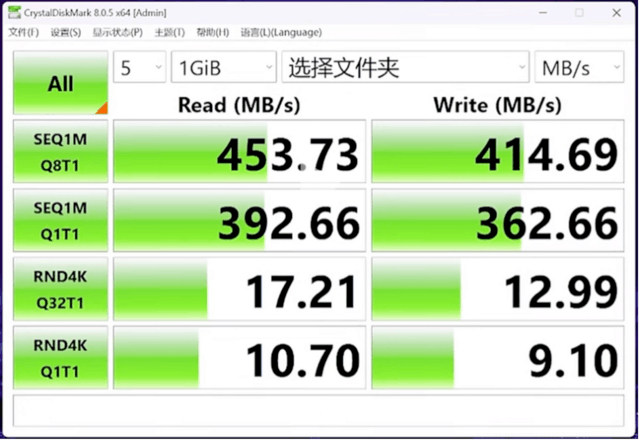
不过,打造移动游戏库、即插即玩也是挺有学问的,接下来我们就使用aigo爱国者U357这款高速U盘来整备,首先要在steam的设置中选择“存储空间”。点本地驱动器旁边向下的箭头,在出现菜单中选择“添加驱动器”,即可增添新的游戏库。
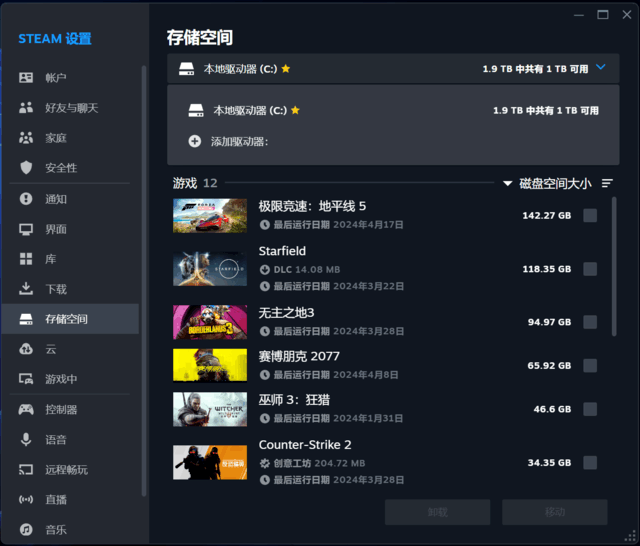
添加新的Steam库文件,选择aigo爱国者U357(由于这里不显示驱动器的名字,只显示盘符,所以需要预先查看并记住),然后点击“添加”按钮,即将aigo爱国U357添加到游戏库中。
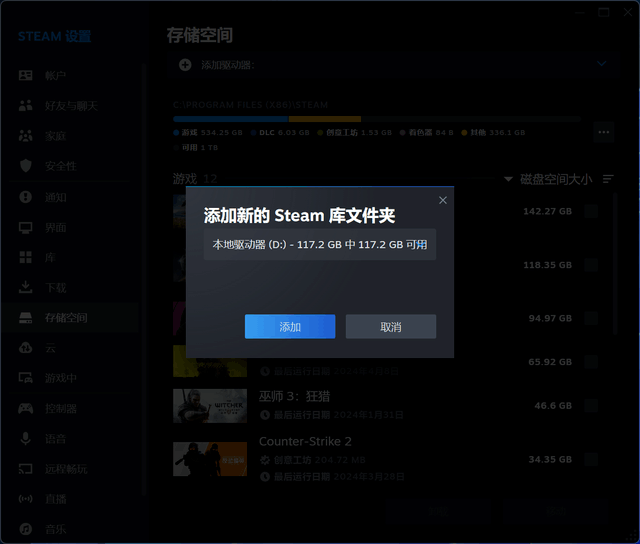
这时aigo爱国者U357根目录会自动建立SteamLibrary文件夹,但它的结构并不完整,需要在其内部的steamapps文件中再创建一个common文件夹。
接下来就是把需要带走的游戏拷贝到aigo爱国者U357中。在steam中右键单击所需的游戏,选择“管理”--“浏览本地文件”,即可打开其所在的文件目录。
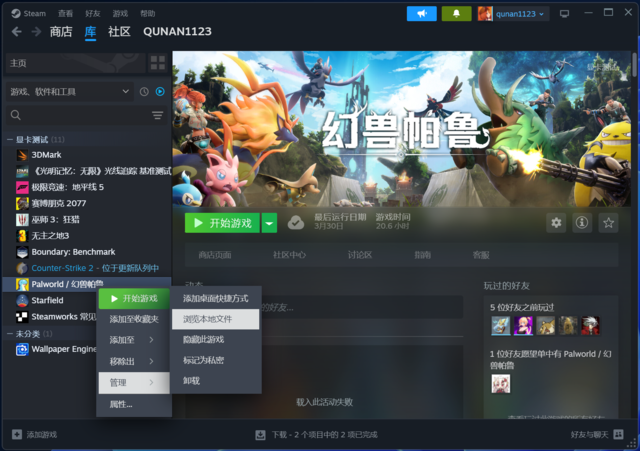
例如前端时间大火的《幻兽帕鲁》的文件夹名称叫Palworld,将其整个拷贝到aigo爱国者U357中的SteamLibrary\steamapps\common中。
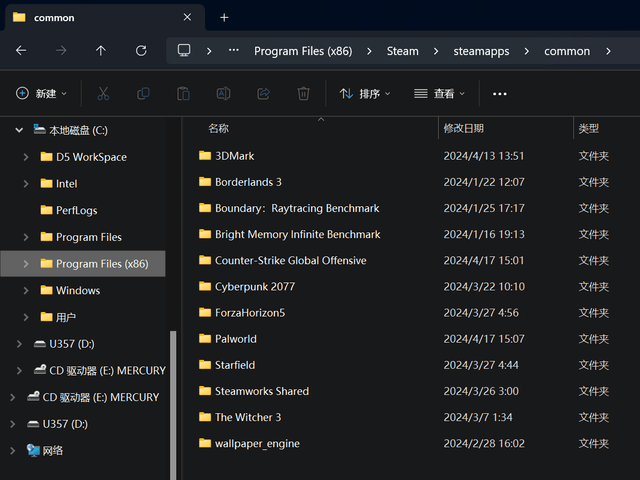
最后一个步骤就是让新PC上的steam客户端能识别到aigo爱国者U357里面的游戏。在steam中右键《幻兽帕鲁》,在出现的菜单中点击“属性”,然后点击出现新页面中的“更新”,即可看到该游戏的AppID为1623730。
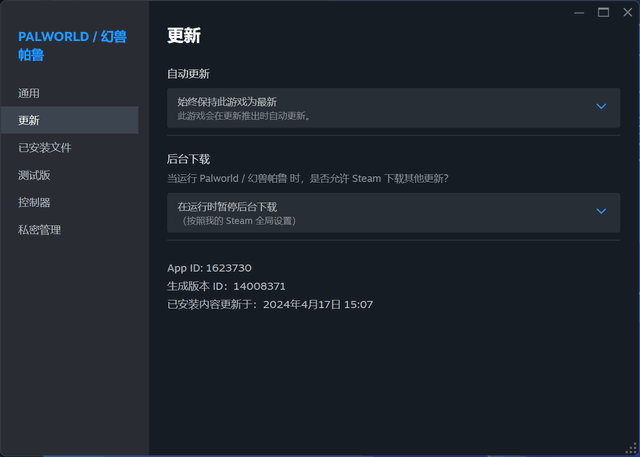
将游戏库中的steamapps文件夹中与《幻兽帕鲁》的AppID对应的acf文件,拷贝到aigo爱国者U357中SteamLibrary\steamapps中,到此steam移动游戏库打造完毕。
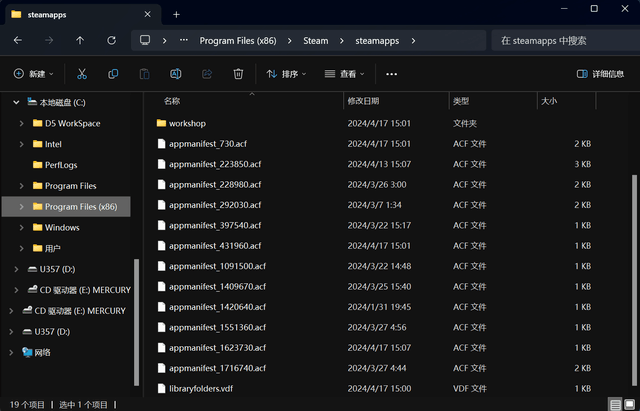
在新PC的Steam中登录自己的账号,并将aigo爱国者U357添加到游戏库,就可以可以看到《幻兽帕鲁》这个游戏,这时就可以直接启动了。得益于aigo爱国者U357的强大性能,U盘玩游戏也基本能达到秒开的效果,即使在游戏中有着较多的场景元素和NPC等,也不会出现卡顿的情况。

steam上的3A大作体量极为庞大,单个游戏动辄几十GB甚至上百GB,即使几百兆的网速下载时间也非常可观,可能下载完毕又没时间或没心情玩了。而aigo爱国者U357这样高性能兼顾大容量的U盘,能让你将喜欢的游戏随身携带,无需重新下载,闲时“摸鱼”也能开心值max,而且价格更是美丽,例如256GB的容量只要199块钱,真正的花小钱办大事,现在就下单把你的移动游戏库搞起来吧。
本文属于原创文章,如若转载,请注明来源:花小钱办大事 用aigo爱国者U357高速U盘打造steam移动游戏库https://diy.zol.com.cn/866/8664363.html